Onglet Basique des options de scène
Paramétrage de la durée, du fond et des effets
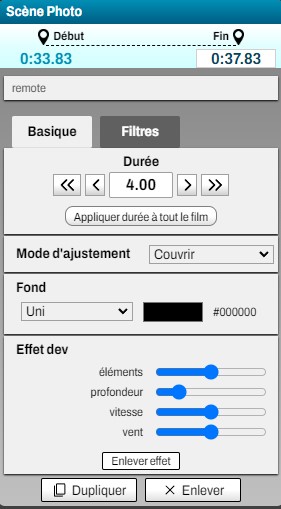
Vous pouvez y définir la durée de la scène. Vous pouvez cliquer directement sur le temps et saisir une valeur, ou bien cliquer sur les flèches à droite et à gauche pour modifier la durée.
Le bouton appliquer durée à tout le film va appliquer la durée de cette scène à toutes les autres scènes à l'exception des scènes vidéo.
Vous pouvez ensuite paramétrer le fond.
Par défaut, le fond est uni et vous pouvez changer sa couleur en cliquant sur le rectangle de couleur, par défaut en noir.
Un panneau s'ouvre pour choisir la couleur voulue. Cliquez en dehors du sélecteur de couleur pour le fermer.
Il existe également des fonds avec un dégradé circulaire, vertical ou suivant un motif ou une texture. Dans ces cas, une deuxième couleur peut être définie.
Dans le cas d'une scène ayant pour fond une photo ou une vidéo, vous pouvez changer le mode d'ajustement. Celui-ci permet de définir le remplissage de la scène. Il est utile quand les médias utilisés sont dans un ratio différent du film.
Par exemple si vous placez une photo en mode portrait dans un film en mode paysage, il y aura des bandes noires de chaque côté de la photo ou bien la photo sera tronquée en haut ou en bas. Le mode d'ajustement permet de choisir le comportement.
Le mode automatique prend une décision pour couvrir au mieux la scène sans tronquer de manière importante l'image.
Le mode adapter avec fond va créer une copie floutée de la photo ou de la vidéo dans le fond pour mieux couvrir la scène.
Dans le cas d'une vidéo, vous pouvez définir des paramètres supplémentaires :
Tout d'abord, vous pouvez choisir la plage de lecture de la vidéo. Par défaut la vidéo se joue complètement mais en cliquant sur 'Définir le segment', vous pouvez choisir les points de départ et de fin de la vidéo.
Dans l'outil de définition du segment, il suffit de bouger les puces de début et de fin. Le bouton 'Lire la sélection' permet de vérifier que le segment correspond bien à ce que vous souhaitez. Une fois terminé, il suffit de cliquer sur valider. La durée de la scène sera changée automatiquement.
L'option 'Synchro avec vidéo' définit le temps de début de la vidéo en fonction de sa présence dans des scènes ou éléments précédents.
Par exemple, si vous avez un élément flottant de type vidéo avec cette même vidéo plus tôt dans le film, cocher cette option permettra de jouer cette vidéo dans la scène en préservant le déroulement de la vidéo et ainsi assurer une continuité de la vidéo.
Vous pouvez donc utiliser une vidéo sous toutes ses formes et la faire disparaitre et réapparaitre. Elle conservera son déroulement.
Vous trouverez ensuite un sélecteur pour définir le volume sonore de la vidéo, puis un autre sélecteur qui permet de modifier le volume de la piste musicale pendant cette scène vidéo.
Vous pouvez donc baisser significativement le volume de la musique pour mieux entendre le son de la vidéo qui se trouve dans la scène.
Il y a ensuite le réglage des fondus en ouverture ou en sortie pour le son de la vidéo. Le volume du son sera augmenté ou diminué graduellement selon la durée définie.
Enfin, un modificateur pour la vitesse de lecture de la vidéo. Le son est désactivé quand la vidéo ne se joue pas à vitesse normale.
Enfin, si la scène comporte un effet, vous avez des réglages pour choisir le nombre d'éléments, leur vitesse et leur mouvement.
Le bouton appliquer durée à tout le film va appliquer la durée de cette scène à toutes les autres scènes à l'exception des scènes vidéo.
Vous pouvez ensuite paramétrer le fond.
Par défaut, le fond est uni et vous pouvez changer sa couleur en cliquant sur le rectangle de couleur, par défaut en noir.
Un panneau s'ouvre pour choisir la couleur voulue. Cliquez en dehors du sélecteur de couleur pour le fermer.
Il existe également des fonds avec un dégradé circulaire, vertical ou suivant un motif ou une texture. Dans ces cas, une deuxième couleur peut être définie.
Dans le cas d'une scène ayant pour fond une photo ou une vidéo, vous pouvez changer le mode d'ajustement. Celui-ci permet de définir le remplissage de la scène. Il est utile quand les médias utilisés sont dans un ratio différent du film.
Par exemple si vous placez une photo en mode portrait dans un film en mode paysage, il y aura des bandes noires de chaque côté de la photo ou bien la photo sera tronquée en haut ou en bas. Le mode d'ajustement permet de choisir le comportement.
Le mode automatique prend une décision pour couvrir au mieux la scène sans tronquer de manière importante l'image.
Le mode adapter avec fond va créer une copie floutée de la photo ou de la vidéo dans le fond pour mieux couvrir la scène.
Dans le cas d'une vidéo, vous pouvez définir des paramètres supplémentaires :
Tout d'abord, vous pouvez choisir la plage de lecture de la vidéo. Par défaut la vidéo se joue complètement mais en cliquant sur 'Définir le segment', vous pouvez choisir les points de départ et de fin de la vidéo.
Dans l'outil de définition du segment, il suffit de bouger les puces de début et de fin. Le bouton 'Lire la sélection' permet de vérifier que le segment correspond bien à ce que vous souhaitez. Une fois terminé, il suffit de cliquer sur valider. La durée de la scène sera changée automatiquement.
L'option 'Synchro avec vidéo' définit le temps de début de la vidéo en fonction de sa présence dans des scènes ou éléments précédents.
Par exemple, si vous avez un élément flottant de type vidéo avec cette même vidéo plus tôt dans le film, cocher cette option permettra de jouer cette vidéo dans la scène en préservant le déroulement de la vidéo et ainsi assurer une continuité de la vidéo.
Vous pouvez donc utiliser une vidéo sous toutes ses formes et la faire disparaitre et réapparaitre. Elle conservera son déroulement.
Vous trouverez ensuite un sélecteur pour définir le volume sonore de la vidéo, puis un autre sélecteur qui permet de modifier le volume de la piste musicale pendant cette scène vidéo.
Vous pouvez donc baisser significativement le volume de la musique pour mieux entendre le son de la vidéo qui se trouve dans la scène.
Il y a ensuite le réglage des fondus en ouverture ou en sortie pour le son de la vidéo. Le volume du son sera augmenté ou diminué graduellement selon la durée définie.
Enfin, un modificateur pour la vitesse de lecture de la vidéo. Le son est désactivé quand la vidéo ne se joue pas à vitesse normale.
Enfin, si la scène comporte un effet, vous avez des réglages pour choisir le nombre d'éléments, leur vitesse et leur mouvement.







